您想使用 phpMyAdmin 重置您的 WordPress 密码吗?
如果您无法重置您的 WordPress 密码,那么可以使用 phpMyAdmin 在您的 WordPress 数据库中直接重置密码。
在本文中,我们将向您展示如何从 phpMyAdmin 轻松重置 WordPress 密码。
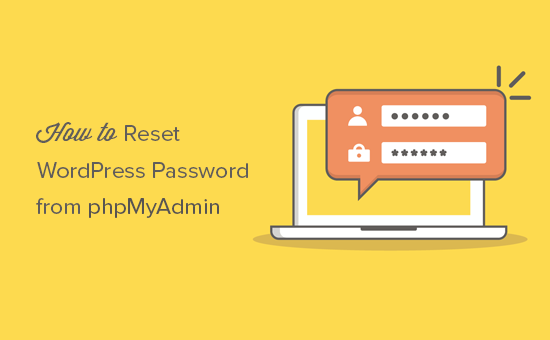
为什么要从 phpMyAdmin 重置 WordPress 密码?
WordPress 让找回丢失的密码变得超级容易。您只需转到WordPress 网站的登录屏幕,然后单击“丢失密码?” 关联。
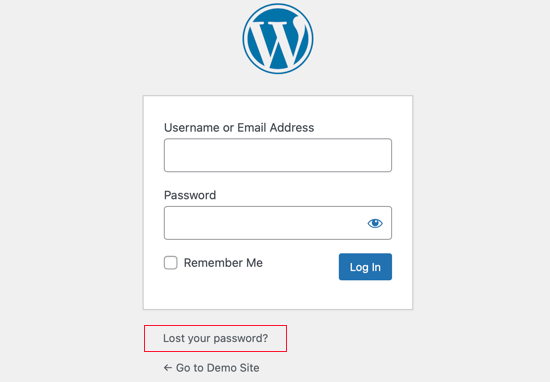
当您单击该链接时,您将进入密码重置页面。输入用户名或电子邮件地址后,WordPress 将向关联的电子邮件地址发送密码重置链接。
但是,如果您无权访问该电子邮件地址,或者您的WordPress 站点无法发送电子邮件,则您将无法重置密码。
在这种情况下,您需要直接在数据库中重置您的 WordPress 密码。最简单的方法是使用 phpMyAdmin。
话虽如此,让我们看看如何从 phpMyAdmin 轻松重置 WordPress 密码。
如何从 PhpMyAdmin 获取 WordPress 密码
订阅 WPBeginner
如果不想看视频教程,可以继续看下面的文字版。
首先,您需要登录到您的WordPress 主机帐户的 cPanel 仪表板。接下来,您需要导航到 Databases 部分,您可以在其中单击 phpMyAdmin 图标。
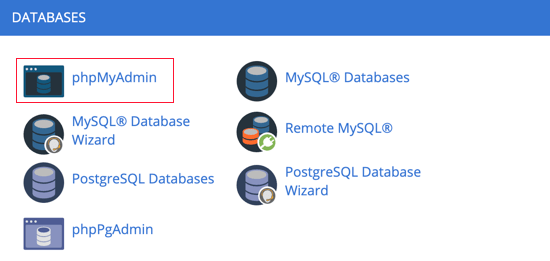
这将启动 phpMyAdmin 应用程序,您需要在其中选择 WordPress 数据库。
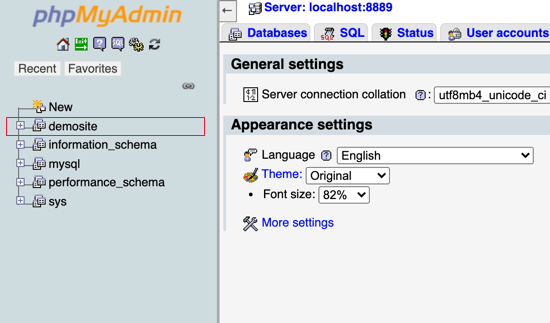
您现在将看到 WordPress 数据库中的表列表。您需要在此列表中查找 wp_users 表,然后单击它旁边的 Browse 链接。
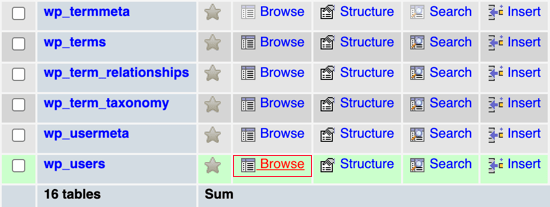
注意:您的 WordPress 数据库中的表名可能与我们在屏幕截图中显示的前缀不同。更改表前缀可以提高 WordPress 网站的安全性。
您现在将看到 WordPress 用户表中的行。继续并单击要更改其密码的用户名旁边的编辑按钮。
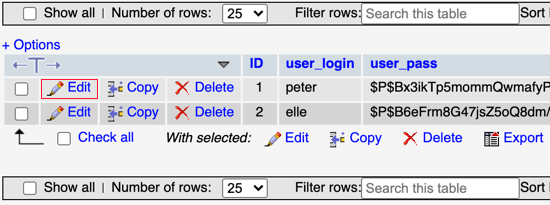
PhpMyAdmin 将向您显示一个包含所有用户信息字段的表单。
您将需要删除 user_pass 字段中的值并将其替换为您的新密码。在功能列下,从下拉菜单中选择 MD5,然后单击表单底部的 Go 按钮。
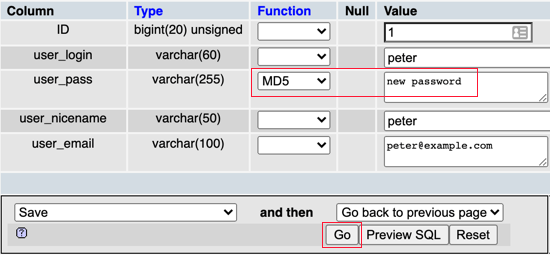
您的密码将使用 MD5 哈希加密,然后将存储在数据库中。
恭喜!您已使用 phpMyAdmin 成功更改了 WordPress 密码。
你们中的一些人可能想知道为什么我们选择 MD5 哈希来加密密码。WordPress 之前使用 MD5 哈希来加密密码,但从 WordPress 2.5 开始,它一直使用更强大的加密技术。
但是,WordPress 仍然识别 MD5 以提供向后兼容性。一旦您使用存储为 MD5 哈希的密码字符串登录,WordPress 将自动更改它以使用更新的加密算法。
我们希望本教程能帮助您了解如何从 phpMyAdmin 重置 WordPress 密码。
您可能还想查看我们的最终一步一步的WordPress 安全指南,以确保您的 WordPress 网站安全,或查看我们的必备插件列表。
如果您喜欢本指南,请考虑订阅我们的YouTube 频道以获取 WordPress 视频教程。您也可以在Twitter和Facebook上找到我们。